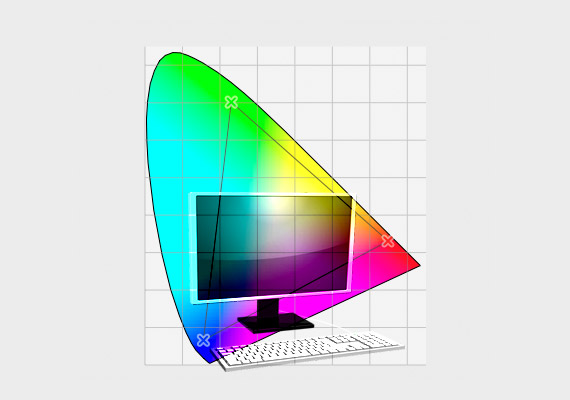AdobeRGBをほぼカバーし、A3ノビ実寸とツールパレットを並べて表示できる27型のカラーマネジメントモニターにEIZO®のColorEdge® CS2731があります。
このディスプレイはフォトレタッチ作業をするにも十分な機種です。
ここでは、フォトレタッチ用途の側面から、CS2731の主なスペックについてみてみます。
機器などを買うときの参考情報
電子機器の製造には深刻な国際問題も関係しています。
当然ながら、機器を使用する私たちユーザーもそれら国際問題の当事者の一人です。
仕事や創作活動などを意義あるものにするため、物を買う場合は社会的責任を果たしているメーカーや店の製品を選びましょう。
武装勢力や児童労働と関わりのある原料を使っていないかどうか
報道によれば、電子機器などの製造に必要な鉱物は武装勢力の資金源になっている鉱山で生産されたり、児童労働につながっているものもあるということです。
参考
華井和代「紛争下の性暴力の構造と日本の取り組み」ーデニ・ムクウェゲ医師来日講演会:平和・正義の実現と女性の人権
デニ・ムクウェゲ「コンゴ東部における性暴力と紛争鉱物(日本語字幕)」ーデニ・ムクウェゲ医師講演会2016
【アムネスティ】スマートフォンに隠された真実:あなたのケータイ、「児童労働」につながっていませんか?(日本語字幕付※設定をONにしてください)|アムネスティ日本
参考リンク

参考書籍
「人新生の「資本論」」で先進国から他の貧困国へ環境汚染その他の被害が押し付けられ外部化されていることが説明されていました。
電子機器などを購入する場合、紛争や児童労働などに関わりのない鉱物を使用しているかどうかなど、製造メーカーがきちんと管理された道筋で原料を調達しているかどうかを確認すると良いでしょう。
ウェブサイト等で原料調達に関する取り組みについて記載し、調査結果などを公開しているメーカーもあります。
使用後の製品の回収について説明されているかどうか
物が壊れたら、パソコンやPCモニター等ならPCリサイクルなどに出す、その他の電子機器なら小型家電リサイクルなどに出す、というように法律に従って回収に出す必要があります。
メーカーによっては使用後の機器の回収方法を分かりやすく説明したり、分かりやすい回収申し込みフォームを用意したりしています。
一方、使用後の機器の回収について丁寧とは言えない説明しか載せていないメーカーもあります。
きちんと回収して持続可能な事業活動をしようとしているまじめなメーカーを選びましょう。
CS2731はAdobeRGBカバー率99%、27型のカラーマネジメントモニター
CS2731はAdobeRGBカバー率99%で、画面が27型で大きめのカラーマネジメントモニターです。
CS2731はEIZOの27型カラーマネジメントモニターの中では低価格で手に入れやすい製品です。
CS2731
モニターは中古市場にも多数あるので、まずは良い中古品を探すと良いでしょう。新品を購入するよりも環境負荷を低く抑えられます。
ハードオフ

キャリブレーションを行うのに必要な別売りの測色器 EX4
CS2731と測色器EX4のセット
CS2731の表示色域 AdobeRGBカバー率99%
カラーマネジメント対応ディスプレイを購入する方が一番気になると思われる色域については、AdobeRGBカバー率99%ということです。
フォトレタッチ作業に十分です。
補足説明 表示可能な色域がAdobeRGBをカバーしていないとAdobeRGBのデータを扱えないわけではない
ディスプレイの表示可能な色域がAdobeRGBをカバーしていないと、AdobeRGBのデータを扱えない、というわけではありません。
カラーマネジメントの仕組みは、AdobeRGBの色域を持ったデータをsRGBしか表示できないディスプレイでも扱えるようになっています。
参考記事

ウェブサイトを見るときなど、AdobeRGB色域で支障がある時は「sRGBモード」にすると良い
一般的なsRGBくらいのディスプレイで自然に表示されるものが、広色域のディスプレイではかなり彩度が高く表示されたりすることがあり得ます。
例えば、カラーマネジメントに対応していないウェブブラウザを使ってウェブサイトを閲覧するときなどです。
そのような場合は、自分のディスプレイの色域が他の多くの人のディスプレイより広いために逆に使いにくい、ということになります。
そこで、モニターの表示設定にある「sRGBモード」などを使って表示することで解決できます。
専用キャリブレーション用ソフトは「ColorNavigator7」
キャリブレーション用ソフトウェアは「ColorNavigator7」を使います。
「ColorNavigator7」を使うことで、ハードウェア・キャリブレーションができます。
ハードウェア・キャリブレーションとは
ハードウェア・キャリブレーションは、パソコンから送られてくる映像の信号を変更せずに、ディスプレイの内部で白色点・ガンマ・輝度を調整する方法です。映像の信号を減らさずに調整できるので画質が劣化しません。
「ColorNavigator7」以外のキャリブレーション用ソフトは使えるのか
「ColorNavigator7」以外のキャリブレーションソフトも一応使えます。
例えば、x-rite®「i1 Display Pro」の付属キャリブレーションソフトも使えます。
しかし、「ColorNavigator7」以外のキャリブレーション用ソフトを使用した場合はソフトウェア・キャリブレーションを行うことになり、カラーマネジメントモニターを使っている意味があまりなくなります。
よって、CS2731を使うときにあえて「ColorNavigator7」以外のキャリブレーションソフトを使うことはあまりないでしょう。
ソフトウェア・キャリブレーションとは
ソフトウェア・キャリブレーションとは、パソコンから送り出される映像の信号自体の各成分を減らして白色点の色温度・ガンマ・輝度を調整する方法です。映像の信号を減らして調整するため、少し画質は劣化します。
CS2731は測色器外付けのディスプレイ
「CS2731」は測色器は内蔵されていません。
キャリブレーションするときに測色器を外付けして使用します。
どのような測色器が使えるのか
「ColorNavigator7」に対応している測色器であればハードウェア・キャリブレーションができます。
以下は使用可能な測色器の一例です。
(EIZO®のウェブサイト内の「ColorNavigator7」の紹介ページに使用可能なキャリブレーションセンサーの一覧があります)
ColorNavigator7のページ
ディスプレイのキャリブレーションをするだけなら
- i1 Display Pro
- i1Studio
- i1 Display 3
- EX4
- SpyderX
- i1Pro2
など。
i1 Display Pro
i1 Studio
EX4
SpyderX Pro
SpyderX Elite
スマホなどのモバイル機器のICCプロファイルをつくる機能も使いたい場合
「ColorNavigator7」にモバイル機器のICCプロファイル作成機能があるかどうかは当方では未確認です。
ちなみに、以前のColorEdge用の専用キャリブレーションソフト「ColorNavigator6」にはモバイル機器のICCプロファイルをつくる機能があります。
この機能を使うためには、対応している分光測色計を使用する必要があります。
CS2731はColorNavigator6には対応していないようです。
Calibrite社の製品は対応しているのかどうか
X-Rite社の写真・映像向け製品の販売がCalibrite社へ移行した結果、i1Display ProなどX-Riteの測色器の多くが販売終了になり、Calibrite社から後継機と思われる製品が発売されています。
そのため、今からカラーマネジメントモニターの購入を検討する場合、Calibrite社の測色器に対応しているかどうか知りたいところです。
2021年10月29日にEIZO®のサイトで確認した限りでは、Calibriteから発売中の測色器への対応についての説明は見つけられませんでした。
カラーマネジメントモニター EIZO® ColorEdge® CS2731 その他の主なスペック
液晶パネルの種類 IPS
フォトレタッチ作業に十分です。
IPSパネルは、液晶セルの液晶分子の配列方法で最も一般的なTNのパネルの視野角が狭いという欠点を解消した方式です。
現在カラーマネジメントディスプレイとして販売されているディスプレイはほとんどIPSパネルを使っているようです。
サイズ 27型
27型であればフォトレタッチ作業に十分です。
画像データ以外にレイアウトもの作業も行っている人で、A3ノビを実寸で表示して、ツールバーも並べて表示するような作業が必要なら27型は便利でしょう。
複数の画像データを並べて作業する必要がある場合も、27型なら便利でしょう。
例えば色の見本とする過去の商品写真のデータを何枚か表示し、その商品写真を参照しながら別の写真の商品の色を調整するような作業では、余裕があって便利です。
一方、1枚の写真を表示して普通にフォトレタッチを行うだけなら、23型くらいでも十分間に合います。
画素密度 109ppi
フォトレタッチ作業には十分です。
表示色
DVIの場合で「約1677万色:8bit対応(約278兆色中/16bit-LUT)」ということで、実際に表示する色数より多い情報を使って計算した後に表示を行っており、色再現・階調表現など写真の作業に十分で問題ありません。
USB Type-C、DisplayPort、HDMIなら10-bit表示も可能ということです。
一般的な写真のデータにとどまらず、CGその他の作業を行う人で10-bit表示が必要な人なら、CS2731で10-bit表示を行って作業できます。
なお、普通の写真を扱うフォトレタッチ作業なら、8-bit表示で足ります。
参考記事

視野角(水平/垂直、標準値) 178°/178°
液晶表示モードの種類はIPSであることで、視野角は広めの178°です。
フォトレタッチ作業に問題ありません。
輝度 350cd/m2
フォトレタッチ作業に十分です。
フォトレタッチなら通常は80〜120cd/m2くらいの範囲で作業します。
スマホなどの初期状態くらいの明るさを再現して作業する場合にも、160cd/m2前後にできれば十分なので、350あれば問題ありません。
コントラスト比 1000:1
フォトレタッチ作業に十分です。
応答速度 16 ms(中間階調域)
写真など静止画の作業をする分には何も問題ありません。
ゲーム用のディスプレイ
ゲーム用のディスプレイなどは応答速度が速い必要があるので3msや1msなどの機種もあります。
そういったディスプレイは、応答速度が速い代わりに液晶表示モードの種類がTNなどであるため視野角が狭目で、画質もカラーマネジメント対応ディスプレイに比べると低いです。
Quick Color Match対応
写真などをプリンターで印刷するとき、カラーマネジメントにそれほど慣れていなくても、ソフトがカラーマネジメント関連の設定をしてくれるソフト「Quick Color Match」に対応しています。
「Quick Color Match」に対応しているプリンター、対応している用紙を使うことで、「Quick Color Match」がカラーマネジメントの設定をしてくれるので、設定を間違わずにうまく出力しやすくなるというものです。
メーカーのページ
各色覚の人にとっての見えにくさを確認できるソフト「UniColor Pro」に対応
血液型と同じように、ものの見え方にもいくつかタイプがあり、グラフィックを作るときはどのような色覚の人にとっても見やすいものになっているか確認する必要があります。
CS2731は各色覚の人にとっての見えにくさを確認できるソフト「UniColor Pro」に対応しています。
このソフトはEIZOのウェブサイトでダウンロードできます。
メーカーのページ
表示モード
AdobeRGB、sRGB、Calibration(CAL)、といったモードがあります。
sRGBモードがあるので、ウェブ用画像をsRGBにして確認したりできます。
スマホ等のデバイスのエミュレーションはできないようである
デバイスのエミュレーション機能は、スマホなど他の表示装置の表示特性をディスプレイで再現する機能です。
ColorNavigator7ではデバイスのエミュレーションは今後対応する予定ではあるようです。
ただし、ColorNavigator6ではデバイスのエミュレーション機能を使えるのはCGシリーズだったので、ColorNavigator7でもし対応したとしてもCSシリーズでは使えない可能性があります。
モバイル機器の表示のICCプロファイルを作成する機能についても、ColorNavigator7にあるのかどうか、CSシリーズに対応しているのかどうか、当方では未確認です。
よって、モバイル機器の表示特性をパソコンのモニターで再現したい、というような少し複雑な作業をしたい場合は、店の人に聞く必要があります。
CS2731は一般的なフォトレタッチ作業やレイアウトものの作業に十分
以上のように、CS2731は一般的なフォトレタッチ作業やレイアウトものの作業の両方に十分なカラーマネジメントモニターです。
一方、モニター上でモバイル機器の表示をエミュレーションするなどの複雑な作業環境を作らなければならない場合は、他のカラーマネジメントモニターを検討する必要があるでしょう。
実際のキャリブレーション作業の手順
以下の記事などでカラーマネジメントモニターのキャリブレーション作業の一例を紹介しています。
参考記事


以上、フォトレタッチ用途の側面から、CS2731の主なスペックについてみてみました。
CS2731
モニターは中古市場にも多数あるので、まずは良い中古品を探すと良いでしょう。新品を購入するよりも環境負荷を低く抑えられます。
ハードオフ

キャリブレーションを行うのに必要な別売りの測色器 EX4
CS2731と測色器EX4のセット
参考記事